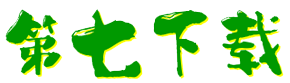ps图片添加前景色透明渐变流程介绍,ps如何做出折痕效果
作者:post 时间:2022-09-30 16:24:44
第七下载为用户带来ps如何做出折痕效果的相关资讯,用户想要通过ps软件为图片添加层次鲜明的对比效果的话,只需在图片中间添加一个矩形选框。那ps怎么做出折痕效果?下面小编给大家带来了ps图片添加前景色透明渐变方法介绍,一起来看看吧。
ps怎么做出折痕效果?ps图片添加前景色透明渐变方法介绍

1.打开背景图片后,新建一个空白图层

2.点击矩形选框工具,在中间靠右位置进行截取

3.将该区域前景色设置为白色,点击渐变工具,添加前景色到透明渐变效果

4.最后将该图层的不透明度调整为35%即可

以上这篇文章就是ps图片添加前景色透明渐变方法介绍,更多精彩教程请关注爱意!
以上就是第七下载小编为您带来的ps如何做出折痕效果精彩内容!想了解更多攻略和教程快收藏第七下载!
相关下载
H5游戏